ميزة التحقق بخطوتين تعد واحدة من أفضل خطوات حماية موقعك الووردبرس لتعزيز أمان تسجيل الدخول إلى موقعك. تعتمد هذه الميزة على إضافة طبقة حماية إضافية للبيانات، مما يجعل من الصعب على أي شخص غير مخول الوصول إلى حسابك.
كما أن استخدام هذه التقنية يحمي حسابك من محاولات الاختراق، حتى إذا تم تسريب بيانات تسجيل الدخول الأساسية. لذلك، يوصى بتفعيل هذه الميزة لضمان حماية إضافية لموقعك.
آلية عمل ميزة التحقق بخطوتين
خطوات بسيطة لتفعيل الميزة (Two-Factor Authentication) تتمثل فيما يلي:
- إدخال كلمة المرور: عند محاولة تسجيل الدخول، يجب عليك أولاً إدخال بياناتك كاسم المستخدم وكلمة المرور الخاصة بك كما هو معتاد.
- استلام رمز التحقق: بعد إدخال بياناتك، ستتلقى رمز تحقق مؤقت إلى هاتف المستخدم عبر رسالة نصية أو تطبيق مخصص.
- إدخال رمز التحقق: قم بإدخال هذا الرمز في الحقل المخصص على صفحة تسجيل الدخول.
- الوصول إلى الحساب: بعد إدخال الرمز الصحيح، ستتمكن من الوصول إلى حسابك.
بهذه الطريقة، حتى إذا تمكن شخص ما من معرفة كلمة مرورك، فلن يتمكن من الدخول إلى حسابك دون الحصول على رمز التحقق.
اقرأ أيضا: استضافة موقع ووردبريس في 2025 – دليل المبتدئين
كيفية تفعيل ميزة التحقق بخطوتين

يمكنك تفعيل ميزة التحقق بخطوتين (Two-Factor Authentication) عن طريق اتباع هذه الخطوات:
- قم بتسجيل الدخول إلى حساب Google الخاص بك.
- في القائمة الجانبية، اختر “الأمان”.
- ضمن قسم “كيفية تسجيل الدخول إلى Google”، انقر على خيار تفعيل “التحقق بخطوتين”.
- اتبع التعليمات المعروضة على الشاشة لإتمام العملية.
ملاحظات هامة
إذا كنت تستخدم حسابًا خاصًا بالعمل أو التعليم أو أي مجموعة أخرى، قد لا تنجح هذه الخطوات في تفعيل ميزة التحقق بخطوتين. في هذه الحالة، يفضل التواصل مع المشرفين للحصول على الدعم. بالإضافة إلى:
- عند إنشاء مفتاح مرور، فإنك توافق تلقائيًا على استخدامه لتسجيل الدخول دون الحاجة لإدخال كلمة المرور.
- إذا كنت تفضل استخدام كلمة المرور في البداية في كل مرة، يمكنك تعديل هذا الخيار في إعدادات حسابك.
اطلع على: أفضل 5 استضافات ووردبريس 2025 مع شرح شامل
الرموز الاحتياطية عند تفعيل ميزة التحقق بخطوتين
عند تفعيل ميزة التحقق بخطوتين، ستحصل على 6 رموز احتياطية. في حال عدم تمكنك من الوصول إلى هاتفك، يمكنك استخدام أحد هذه الرموز لتسجيل الدخول إلى حسابك. يجب ملاحظة أن كل رمز صالح للاستخدام لمرة واحدة فقط.
نقاط هامة حول الرموز الاحتياطية:
- عدد الرموز: ستحصل على 6 رموز احتياطية عند تفعيل 2FA.
- الاستخدام: يمكنك استخدام أي رمز في حالة عدم قدرتك على الوصول إلى هاتفك.
- صلاحية الرموز: كل رمز صالح للاستخدام لمرة واحدة فقط.
- التخزين: تأكد من نسخ الرموز وحفظها في مكان آمن، حيث تُمنح فقط عند تفعيل ميزة التحقق بخطوتين.
باتباع هذه النقاط، يمكنك ضمان الوصول إلى حسابك حتى في حالات الطوارئ.
خطوة ثانية بعد تفعيل الميزة فما هي؟
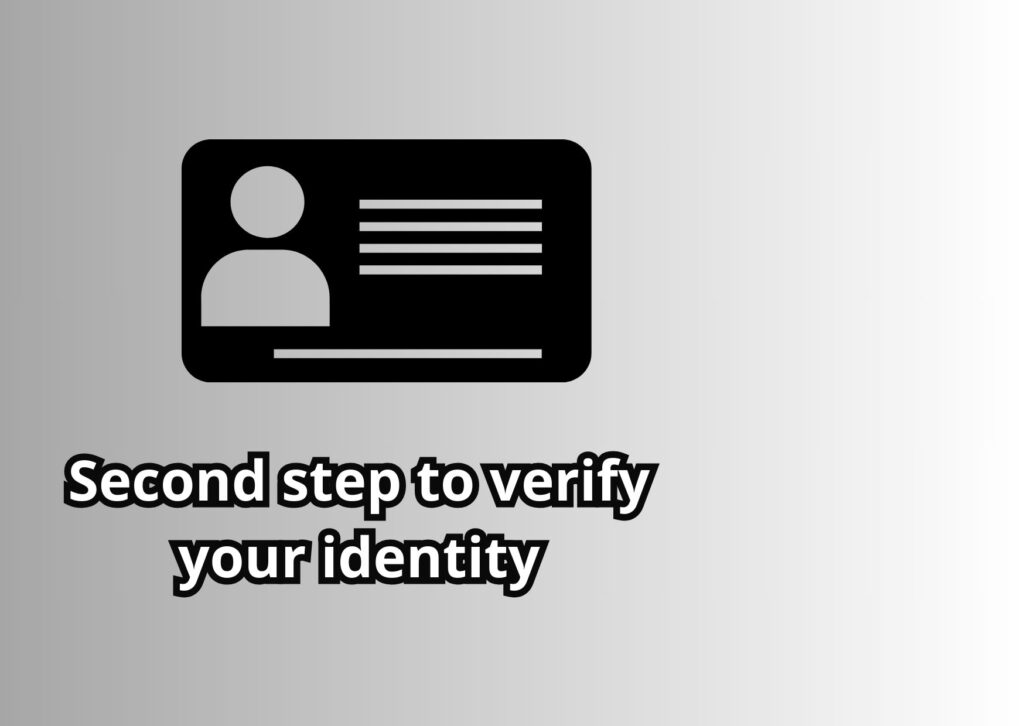
بعد تفعيل ميزة التحقق بخطوتين، ستحتاج إلى إكمال خطوة ثانية لتأكيد هويتك إذا اخترت تسجيل الدخول باستخدام كلمة المرور. لتعزيز أمان حسابك، سيطلب منك Google إتمام خطوة ثانية معينة.
عندما يكون تسجيل الدخول باستخدام مفتاح المرور، سيتم تجاوز خطوة المصادقة الثانية، حيث يُعتبر مفتاح المرور دليلاً على ملكيتك للجهاز. بعكس كلمات المرور، فإن مفاتيح المرور متاحة فقط على أجهزتك ولا يمكن كتابتها أو مشاركتها عن طريق الخطأ مع أي شخص آخر.
كيفية تخطي الخطوة الثانية على الأجهزة الموثوقة
إذا كنت لا ترغب في إدخال خطوة التحقق الثانية في كل مرة تسجل فيها الدخول إلى حسابك من هاتفك أو جهاز الكمبيوتر، يمكنك تحديد الخيار “عدم السؤال مرة أخرى على هذا الكمبيوتر” أو “عدم السؤال مرة أخرى على هذا الجهاز”. بوضع علامة في مربع يوجد بجانب السؤال.
ملاحظة: تأكد من عدم تحديد هذا الخيار إلا على الأجهزة التي تستخدمها بانتظام والتي لا يشاركها أحد معك، لضمان أمان حسابك.
قد يعجبك: إضافات ملفات تعريف الارتباط وأهم 4 اضافات ووردبريس لإيقاف الكوكيز
إضافة Google Authenticator لتفعيل الميزة
هي واحدة من أفضل الأدوات التي تساعد على تفعيل ميزة التحقق بخطوتين لتأمين تسجيل الدخول إلى موقع الووردبريس الخاص بك. يمكن إعدادها بسهولة من خلال الخطوات التالية:
- تنصيب وتفعيل الإضافة: قم بتثبيت إضافة Google Authenticator على موقعك الووردبريس وتفعيلها.
- تحميل التطبيق: حمل تطبيق Google Authenticator من المتجر المناسب لجهازك (Google Play، App Store، أو متجر ويندوز).
- مسح رمز QR: من داخل إعدادات الإضافة على موقعك، استخدم التطبيق لمسح رمز QR الظاهر في الصفحة.
- إدخال كود التفعيل: بعد مسح الرمز، سيرسل التطبيق كود تفعيل يتم إدخاله في الحقل المخصص داخل إعدادات الإضافة.
- تفعيل التحقق بخطوتين: بمجرد إدخال الكود، يتم تفعيل الميزة تلقائيًا، ما يضيف طبقة حماية إضافية لحسابك.
بهذه الطريقة، ستتمكن من تأمين موقعك بسهولة وحمايته من محاولات الدخول غير المصرح بها.
آلية عمل ميزة التحقق بخطوتين باستخدام Google Authenticator
بعد تفعيل ميزة التحقق بخطوتين على موقعك، سيتم إضافة طبقة حماية إضافية على عملية تسجيل الدخول. حتى إذا تم إدخال بيانات تسجيل الدخول الصحيحة، فإن الخطوات التالية ستتم لضمان الأمان:
- إرسال كود التأكيد: عند محاولة أي شخص تسجيل الدخول، يتم توليد كود تأكيد فوري وإرساله إلى تطبيق Google Authenticator المرتبط بحساب مالك الموقع.
- تنبيه المدير: يعرض التطبيق إشعارًا يحتوي على الكود المطلوب لتأكيد عملية الدخول.
- إدخال الكود: لن يسمح بالدخول إلى الموقع إلا بعد إدخال كود التأكيد المرسل في التطبيق.
بهذا النظام، يتم ضمان أن أي عملية تسجيل دخول تتطلب موافقة المالك، مما يحد بشكل كبير من محاولات الاختراق أو الدخول غير المصرح به.
نرشح لك: كيفية إيقاف البريد العشوائي لموقع ووردبريس 2025
كيفية تعطيل ميزة التحقق بخطوتين
يمكنك تعطيل ميزة التحقق بخطوتين من خلال إعدادات الأمان في حسابك. ومع ذلك، يجب أن تكون على علم بأنه بدون هذه الميزة، لن تتمكن من سحب الأموال أو إجراء التحويلات. على الرغم من أن الميزة تتطلب خطوات إضافية لتسجيل الدخول، إلا أنها توفر حماية إضافية لأموالك وبياناتك، مما يضمن سلامتها.
في النهاية، تعد ميزة التحقق بخطوتين والرموز الاحتياطية أدوات أساسية لضمان أمان حسابك وحماية بياناتك الشخصية. من خلال تفعيل هذه الميزة، فإنك لا تعزز فقط مستوى الأمان، بل تمنح نفسك أيضًا وسيلة للوصول إلى حسابك في حالات الطوارئ. تذكر أن الاحتفاظ بالرموز الاحتياطية في مكان آمن هو خطوة حيوية، حيث يمكن أن تكون هذه الرموز هي المفتاح للوصول إلى معلوماتك المهمة عندما تحتاج إليها.
في عالم يتزايد فيه التهديد الأمني، يُعتبر اتخاذ خطوات استباقية لحماية حساباتك أمرًا ضروريًا. استثمر الوقت والجهد في فهم كيفية عمل هذه الميزات وتطبيقها بشكل صحيح، وستكون بذلك قد وضعت أساسًا قويًا لحماية نفسك ومعلوماتك. تذكر، الأمان ليس مجرد خيار، بل هو ضرورة في العصر الرقمي الذي نعيشه اليوم.
